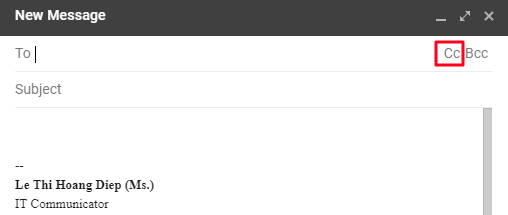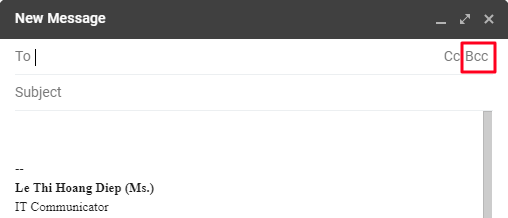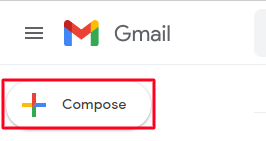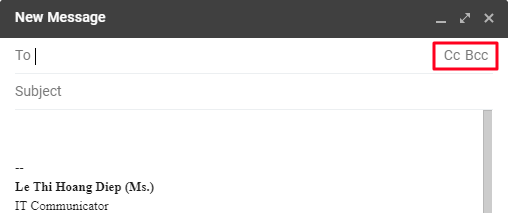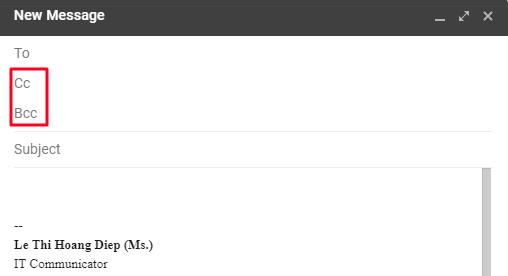Phân biệt CC và BCC khi gửi mail
Bài đăng này đã không được cập nhật trong 5 năm
1. Khái niệm
-
Cc là viết tắt của từ Carbon copy. Nghĩa là tạo ra các bản sao. Và chúng ta có thể sử dụng tổ hợp phím tắt Ctrl+Shift+C để sử dụng nhanh tính năng này.
![]()
-
Bcc là viết tắt của từ Blind carbon copy. Nghĩa là tạo ra các bản sao tạm. Và chúng ta có thể sử dụng tổ hợp phím tắt Ctrl+Shift+B để sử dụng nhanh tính năng này.
![]()
2. Phân biệt
2.1 Giống nhau
- Đều được sử dụng khi gửi email cho nhiều người cùng một lúc.
2.2 Khác nhau
| CC | BCC |
|---|---|
| Tất cả những người nhận thư sẽ nhìn thấy danh sách email của những người cũng nhận được thư đó | Chỉ người gửi và người nhận nhìn thấy email của nhau |
| Hiển thị công khai và không cần phải bảo mật thông tin | Bảo mật danh tính của người khác |
| Không hạn chế được việc hiển thị danh sách dài những người nhận mail | Hạn chế được việc hiển thị danh sách dài những người nhận mail |
3. Khi nào dùng?
3.1 CC
- Bạn muốn người khác nhận bản sao email, nhưng họ không phải là một trong những người nhận chính.
- Bạn muốn người nhận tin nhắn biết những người trong phạm vi công việc đã được gửi tin nhắn.
3.2 BCC
- Bạn muốn gửi mail cho một người khác, nhưng không muốn người nhận chính của email thấy bạn đã gửi cho người khác một bản sao.
- Bạn muốn gửi một bản sao email cho rất nhiều người.
4. Cách gửi mail CC và BCC
4.1 Cách gửi
-
Step 1: truy xuất vào địa chỉ mail.google.com
-
Step 2: chọn nút “Soạn thư/Compose”
![]()
-
Step 3: CC và BCC trong gmail xuất hiện (ngang với trường To)
![]()
-
Step 4: chọn CC hoặc BCC để gửi những bản sao tùy thuộc theo nhu cầu của bạn, input địa chỉ cần gửi
![]()
-
Step 5: input địa chỉ người nhận mail, tiêu đề và nội dung cần gửi
-
Step 6: nhấn Send để hoàn thành
4.2 Tips
- Hầu hết các client email đều có tùy chọn BCC được liệt kê dưới trường To. Tuy nhiên đôi khi nó cũng không được mặc định liệt kê ra. Nếu bạn không thấy BCC/CC được liệt kê thì có thể kiểm tra lại menu trợ giúp.
- Nếu bạn muốn BCC đến tất cả người nhận nhưng client email lại không cho gửi tin nhắn để trống trường To thì bạn có thể sử dụng chính địa chỉ email của bạn để điền vào trường To. Ngoài việc không hiển thị được danh sách của người nhận, việc này còn giúp chúng ta xác nhận tin nhắn đó đã được gửi thành công.
All rights reserved